���̍��̑�����@��
HeartyLadder�ƃI�y���[�g�i�r
���܂łɍH�v�������͕��@�̐���
�x�b�h�ɉ��ɂȂ�Ȃ���p�\�R�������Ă���l�q


�@�@�@�@�@�@�`2008�N12���@�@�@�@�@�@�@�@�@�@�@�@�@2012�N7���`
��L�摜���N���b�N����Ɠ�����Đ�
�@(NEC �����B�e
�@�@Windows Media Player�ōĐ�)
| ���ɂƂ��ăp�\�R���́I |
|
���̃p�\�R�����C�t���ȒP�ɏЉ�܂��B
�a�C(ALS)�̐i�s�ɂ�莄�̐g�̂̎��R�̑啔�����D���Ă��܂��܂����B���̐g�̂̒��Ő�������̂�
�x��Ȃ��������镔���͊F�����Ƃ����Ă������߂��ł͂Ȃ��Ǝv���܂�(�g�̏�Q�Ҏ蒠�́A�㥉�����̊�
�@�\��Q����ь����Q�͍ł�����Ƃ��������N�ł̎��Ă��܂�)�B �O�̐��E�Ƃ̌𗬂��قƂ�ǂȂ������ς�x�b�h�̏�Ő������Ă���A���������t�������邱�Ƃ��M�k�� �o���Ȃ����ɂƂ��āA�p�\�R���̓R�~���j�P�[�V�����̎�i�ł���܂����ƊO�̐��E���Ȃ��˂����ɂ� �Ȃ��Ă��܂��B���⎄�ɂƂ��ăp�\�R���́A���̖ڂ����葫�̉������ɂȂ��Ă��܂��B�p�\�R���̂Ȃ� �����͍��̎��ɂ͍l�����܂���B |
|
���̃p�\�R������ ���̍��̑�����@�� HeartyLadder�ƃI�y���[�g�i�r ���܂łɍH�v�������͕��@�̐��� |
�x�b�h�ɉ��ɂȂ�Ȃ���p�\�R�������Ă���l�q 
 �@�@�@�@�@�@�`2008�N12���@�@�@�@�@�@�@�@�@�@�@�@�@2012�N7���` ��L�摜���N���b�N����Ɠ�����Đ� �@(NEC �����B�e �@�@Windows Media Player�ōĐ�) |
|
|
| ���̃p�\�R������ ���͌��݂�4��p�\�R���������Ă��܂��B�P��͈ӎv�`�B���u�Ƃ��Ă̕⏕���A2003�N��7����DELL�f�X�N�g�b�v �p�\�R��(OS:WiindowsXP)��17�C���`�t�����j�^�[�Ɠ��ͥ��b�x���\�t�g�ł���I�y���[�g�i�r(�Ǝ҂͍ŏ����� ���₷�����߁w�`�̐S�x�����߂Ă��܂������A�p�\�R���o���̂��鎄�͔ėp���̂���I�y���[�g�i�r�������Ďw��) ��X�C�b�`�{�b�N�X��^�b�`�X�C�b�`���Z�b�g�ōw�����܂����B�p�\�R���f�X�N�̏�ɐݒu���ĎԈ֎q�ɍ����� ���Ńg���b�N�{�[���}�E�X�𑀂��đ��삵�Ă��܂����B ���̕ό`���傫���Ȃ�g���b�N�{�[���}�E�X�̑��삪����Ȃ����̂Ńf�X�N�g�b�v�p�\�R���͎g��Ȃ� �Ȃ�܂������A���������đ���o����I�y���[�g�i�r�p�̃X�C�b�`����������܂��p�\�R���f�X�N�̑O�� �g������ł����B�e���r�A�_�v�^�[�Ńe���r�ɂ��\���o����l�ɂ��Ă��܂��̂œ��ʂ̓g���b�N�{�[������ �m�[�g�p�\�R��(OS:Widows95 2000�N5���w��)���̏Ⴕ�����̗\���̃p�\�R�����Ȃ�q���������g���p�\�R���� �Ȃ��Ă��܂��B�ł�CPU��Pentium4�𓋍ڂ��Ă��܂��̂Ŏ��̎����Ă���p�\�R���̒��ł͍��ł����\�̗ǂ����� ����܂��B |
���̃p�\�R����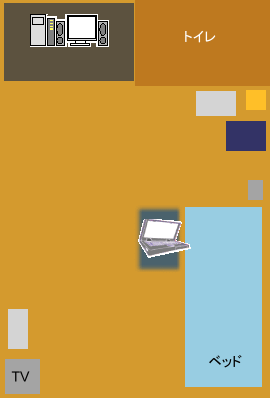
|
|
�x�b�h�T�C�h�Ŏg�����߂�2005�N6���Ƀl�b�g�I�[�N�V������SONY�̃p�\�R��(���^�L�[�{�[�h��̌^
OS:WindowsXP)���w�����܂����B���̃p�\�R���ɂ�HeartyLadder�ƃI�y���[�g�i�r���C���X�g�[�����Ď��
HeartyLadder�Ŏg���Ă��܂����B�����2008�N�㔼���炢���玞�X���܂������オ��Ȃ��l�ɂȂ��Ă��܂����B
�����ł���1��DELL�̃m�[�g�p�\�R����2009�N3���ɔ��������������l�ɃI�y���[�g�i�r���C���X�g�[�����āA
�x�b�h�T�C�h�̃T�C�h�e�[�u���̏�ɒu���ĐQ�Ȃ���g���Ă��܂����B�O��SONY�̃p�\�R���͎q��������
�w�K�p�Ƃ��Ďg���Ă��炨���ƍl���Ă��܂�����1�N�����Ȃ����ɓ����Ȃ��Ȃ�܂����B DELL�m�[�g(WinXP�Ƀ_�E���f�C�g)�͂��܂Ɍ듮��͋N�������̂̂����ނˏ����ɓ��삵�Ă��܂����B������ ���X�p�C�g���@�ł��̃m�[�g�p�\�R����a�@�Ɏ����Ă����Ƃ��Ă������Ƃ��ĉ��ł�������Ƒ傢�ɕs���� �����܂����̂Œ��Â�B5�T�C�Y�̃m�[�g�p�\�R����������䔃���܂���(�����Ă���B5 Win95�̃m�[�g�p�\�R���� �I�y���[�g�i�rVer2.00�̓n�C���g�[���o���Ȃ���������ERAM�݂��ʂɊO�t��DVD�h���C�u���K�v�ɂȂ������� ����35,000�~�ȏ�̏o��A���f���������������͋^�╄�I OS:WinXP)�B 2011�N��12���ɑ҂��ɑ҂���Windows7�Ή��̃I�y���[�g�i�rIT����������鎖��m��(Microsoft������XP�� �T�|�[�g���~�߂邩�O�X����S�z���Ă���)�A�N���̃��X�p�C�g���@�̎��ɍ�ƗÖ@�m��U�搶����F�X�Șb�� ���������b���y����ł����̂ł������̒��Łu�O�̈ӎv�`�B���u�̐\������������N���o�̂���������x �ӎv�`�B���u�̐\����������B�v�Ƃ̒�Ă��܂����B���͍��ꌧ�ł���Ȏ����\�Ȃ̂��Ǝv���܂������c�A ����a�@�̒n��A�g������\���o����Ƃ����A�������莄�͈ӎv�`�B���u�\���̏����ɓ���܂����B ���ꂩ����F�X�ƌl�I�����]�Ȑ܂�����2012�N5�����ɂ悤�₭�\���A5��23���Ɍ������猟���������Ď��� ��Ԃ�p�\�R���̈ӎv�`�B���u�Ƃ��Ă̎g������(����/��b�x���\�t�g�Ƃ��ẴI�y���[�g�i�r���܂߂�)�Ȃǂ� �m�F�A�ӎv�`�B���u�Đ\������Ђƌ����6��14���ɐR���ɒʂ����Ƃ����A��������܂����B������6��20���Ǝ҂� �V�����ӎv�`�B���u�ꎮ��ݒu�ɗ��Ă���܂����B�ӎv�`�B���u��NEC�̃m�[�g�p�\�R��(Windows7 �I�y���[�g�i�rIT�C���X�g�[���ς�)/(�x�b�h�Ńm�[�g�p�\�R���𑀍�o����l�ɂ���)��/(�X�L���i�[�t) �v�����^�[/�X�C�b�`���z��(�G�A�X�C�b�`SC)/�s�G�]�j���[�}�e�B�b�N�Z���T�[�X�C�b�`/�Ȃ�ł�IR/ �R�[�h���X�R�[��(�C���^�[�z���ďo�X�C�b�`)����\������Ă��ăR���p�N�g�ɔz�u����Ă��܂����BWindows7�� �����̂Ɏ��Ԃ�������(�����ō쐬����Ver2.1�p)�I���X�N���[���L�[�{�[�h�̃I�y���[�g�i�rIT�ւ̕ϊ�? �C���|�[�g�ɂ��Ȃ�܂����܂�����2�������߂��������牽�Ƃ��g�����Ȃ���l�ɂȂ��Ă��܂����B �f�X�N�g�b�v�p�\�R����2-3�N�O���璲�q����������1�N�͂Ȃ��Ȃ��N�����Ȃ������Ƃ��N�����Ă�10���ȏ� ������Ƃ������ŋx����ԁB������OS��Windows7�ɂ����牽�Ƃ��Ȃ邩���ƍl���O���[�h�A�b�v�\�t�g���� ���̑��q��Windows7�ɃO���[�h�A�b�v���Ă��炢�܂����B���ʋN���͑����Ȃ����l�ł����悭�t���[�Y����l�ł��B 4��̃p�\�R����ADSL�����̖����Ή����[�^�łȂ���(�m�[�g�p�\�R���͖����J�[�h����orLAN�J�[�h�ڑ�) �z�[���l�b�g���[�N�����Č݂��Ƀf�[�^�̂���肪�o����l�ɂ�������Ȃ̂ł���Win7��WinXP�Ƃ̊Ԃł� �f�[�^�̂����͏o���Ȃ��l�ł��B ���炭����DELL�m�[�g���ςȓ���������悤�Ȃ����Ƃ������ŏ����������˂ĉ��̑��q��Windows 7�ɃO���[�h�A�b�v ���Ă��炢�A�f�X�N�g�b�v�p�\�R���͂������ �p�����܂����BDELL�m�[�g�ɂ��I�y���[�g�i�rTT�� �C���X�g�[�����悤�Ǝv�����̂ł����F�X�e�B�b�N��USB�ɍ����ւ���K�v������A�ʓ|���Ȃ��������ςƂ������� HeartyLadder���C���X�g�[�����Ďg���Ă��܂��B 2015�N�ĉ䂪�����悤�₭�t���b�c��������Ă��܂����B�����_��A�f�[�^��up/down�͑����Ȃ������Ǔ��悪 �~�܂�͕̂ς��ȋC�����܂��B���҂��߂��܂����B �����p�\�R�����䎝���Ă���̂́A�p�\�R���̑ϋv����M�����Ă��Ȃ�����ł��B�p�\�R���͂������Ȃ� �Ȃ��Ă������Ă��s�v�c�͂Ȃ��f���P�[�g�ȋ@�킾�Ǝ��͎v���Ă��܂��B����1�䂵���Ȃ��p�\�R���� ���Ďg���Ȃ��Ȃ����Ƃ�����A���͔������o���Ȃ������ɂ��炢�炵�Ă��Ď���ɓ���U�炷��������܂���B �����Ȃ�O�ɗ\�h�����đΉ����Ă���ɉ߂��Ȃ��̂ł��B���ɂƂ��ė\���̃��K�l�������Ă���̂� �������Ȃ̂ł��A�����Ԃ��\���Ȃ̂ł����w�ɕ��͑ウ���Ȃ��Ǝv���Ă��܂��B���ɂƂ��ăp�\�R���� ����قǐg�̂̈ꕔ�ɂȂ��Ă��܂��Ă�����̂Ȃ̂ł��B �@�@�@�@�@�@�@�@�@�@�@�@�@  (�ȑO)�@�@�@ (�ȑO)�@�@�@ �@�@�@�@�@ �@�@�@�@�@ (���)
(���)�������[�@�@�@�@�F�@�@�@�@�@1.?G�@�@�@�@�@�@�@�@�@4G?�@�@�@�@�@�@�@8G? HDD�@�@�@�@�@�@�F�@�@�@�@�@80G�@�@�@�@�@�@�@�@ 230G�@�@�@�@�@�@ 660G OS�@�@�@�@�@�@�@�F�@�@XP��Win7 Pro�@XP Pro��Win7 Pro�@�@Win7 Pro ���͋@��@�@�@�F�@���W�N�[���@�@�@�@�@�@�@�s���P�[�X�@�@�@�s���P�[�X �@�@�@�@�@�@�@�@�@�@�g���b�N�{�[���}�E�X�@�@�@ �X�C�b�`�@�@�@�@�@�X�C�b�` ���͕⏕�\�t�g�F�I�y���[�g�i�r�@�@�@HeartyLadder�@�@HeartyLadder���I�y���[�g�i�r �@�@�@�@�@�@�@�@�@(�\�t�g�L�[�{�[�h�Ƃ���) |
| ���̑�����@�� ���͂��Ȃ�O�ɔ̔��������������W�N�[���̃g���b�N�{�[���}�E�X�𑫂ő����ăp�\�R���𑀍삵�Ă��܂����B ���̃}�E�X�����Ƃ����ő���ł���悤�ɂȂ�܂łɂ͂���Ȃ�̎��ԂƋ�J��v�����Ǝv���̂ł����A ���̋�J�����ƂȂ��Ă͑S���o���Ă��܂���B�����X�C�b�`�ł͂Ȃ��Ă�����x�}�E�X�Ńp�\�R����ł����� �Ƃ��������C��������������点���̂��Ǝv���܂��B ���߂͎Ԉ֎q�ɍ����ăp�\�R�������Ă����̂ł����A�z�����K�v�Ȃ��ƂƑ̗͓I�ɑ����Ă��ߑO�ƌߌ�� �e1�ō��v4���Ԏサ���p�\�R���Ɍ������Ȃ��Ȃ�ɂ����Ă��܂��悤�ɂȂ����̂ŁA�x�b�h�� ���ɂȂ�Ȃ��瑫�Ń}�E�X�𑀍삵�ăp�\�R����ł��K���n�߂܂����B�����Ă����������ԎԈ֎q�� �����Ă��邱�Ƃ�����Ȃ��Ă��܂���������Ȃ��瑫�Ń}�E�X���������Ƃ��o���Ȃ��Ȃ�܂����̂ŁA �p�\�R���̑���̓x�b�h�ɉ��ɂȂ�Ȃ���s���悤�ɂȂ�܂����B �x�b�h�ɉ��ɂȂ�Ȃ���}�E�X�����܂������̂́A�x�b�h�ɑ���g�̂̈ʒu��㔼�g���N�����p�x����� ����}�E�X�̈ʒu��x�b�h�̍d����V�[�c�̂���̏�ԥ���̓��̑̒��⑫�̓����Ȃǂ��낢��ȗv�f�� �����ɗ��ݍ����Ă��܂��̂œ�����̂�����܂��B���ɂ̓}�E�X����肭���������Ƃ��o���Ȃ��C������ �}�E�X�����̐l�ɓ���U�炵�āu�p�\�R���Ȃǂ����~�߂邩��̂ĂĂ���B�v�ƌ��������Ƃ�����܂������A ���ǂ̓p�\�R�����~�߂邱�Ƃ͏o���Ȃ��Ă܂��p�\�R���ɑ����Ă��܂����B ���Ń}�E�X�������悤�ɂȂ��Ă���̈�Ԃ̐S�z���́A���g���Ă���}�E�X����ꂽ��ǂ����悤�Ƃ��� ���Ƃł����B���[�J�[�Ƀ��[���Ŗ₢���킹�Ă��u���̌^�̐��Y�͂����Ԃ�O�Ɋ������Ă��Đ��E���T���Ă� �Ȃ��B�v�Ƃ�����Ȃ��Ԏ��A�z�[���y�[�W�ŒT���āu�����悤�Ȍ`�������}�E�X�͂ǂ��ɍs������ɂ� �c���Ă��Ĕ�����̂��B�v�Ɛq�˂���A�u���{�ł͊������ĂȂ���������؍��ł͌��s�i�Ƃ��Ĕ̔����Ă���B�v �Ƃ̎��B�����őO�̉�Ђ̏�i�ɒ����ɏo���������ɒT���Ĕ����đ����ė~�����Ƃ��肢���܂����B���̎� �����Ă��Ă�������}�E�X�͍������Ă��鎞�Ɏg���Ă��܂��B���̌���������̃}�E�X���� �����Ă݂܂��������܂����Ƀt�B�b�g���镨�������邱�Ƃ͂Ȃ��Ȃ�����A�x�b�h�ɉ��ɂȂ��� �p�\�R�������鎞�͍ŏ��ɗ{��w�Z�̐搶�ɂ������������W�N�[���̃g���b�N�{�[���}�E�X�� �g���Ă��܂����B ����2006�N9�������Ń}�E�X����肭�����Ȃ��l�ɂȂ��Ă��܂����B������2006�N12��������2007�N3���ɂ����� ����_�o��ÃZ���^�[�ɓ��@�������ɍ�ƗÖ@�m��U�搶�ɌĂяo���R�[���p�Ƃ��č���Ă�������E���w (�㎈�ŗB�ꓮ������)�ň����X�C�b�`���p�\�R���̓��͗p�Ƃ��Ă����p���鎖�ɂ��܂����B 2007�N10�����_�ł͑��ł̃}�E�X����ƉE���w�ł̃X�C�b�`����p���ē��͂��Ă��܂������A����ɉE���w�� �����������Ȃ��Ȃ��Ă����̂ō����̏��w�Ń}�E�X�̃N���b�N������E���ŃX�C�b�`��������Ă��܂��B �g���b�N�{�[�����E���̐e�w�ő��邱�Ƃ��o���Ȃ��Ȃ�܂����̂Ń}�E�X�|�C���^�ׂ̍����ړ��� ���R�o���Ȃ��Ȃ�܂����B �����ŃI�y���[�g�i�r�̃I���X�N���[���L�[�{�[�h���X�C�b�`�p�ɍ�蒼��(�O���[�v������lj�)�X�L�������͂� �\�Ȍ`�ɍ��ς��܂����B���ɒ����w�H�w����I�����Ƀ��[��������̃X�C�b�`�œ�̎d�����o����@�� (�ʏ푀��ƒ������̓�̑���Ńp�\�R���̓��͂ƌďo�R�[�����\�ɂȂ�@��)������ė~�����Ƃ��肢������� ���������܂����B ������2008�N11��������E���w�̓����������Ȃ�N���N�n�̓��@�����ɂ��ɉE���w�������Ȃ� �Ȃ�܂����̂ŁA�E���̐e�w�Ɛl�����w�̊ԂɃs���P�[�X�X�C�b�`������ő��삷��悤�ɂ��܂����B���� �s���P�[�X�̒��̃^�b�`�Z���T�[�X�C�b�`�͊��x���lj߂���̂ŃP�[�X�̒��ɍd�߂̃E���^��������Ńs���P�[�X�� �L�����ăX�C�b�`����Ղ��悤�ɂ��Ďg���Ă��܂����B 2016�N1���̖��ɉE���̃X�C�b�`���������Ȃ��Ȃ�܂����BSOS����Ɛ���B��w�̐A�c�搶�������� ���Ă���ĉE���̃X�C�b�`���s�G�]�d���f�q�X�C�b�`�Ɍ������Ă�܂����B���������ł��X�C�b�`���g�������� �v�]����ƃs���P�[�X�X�C�b�`���g���ē��̓X�C�b�`������Ă���܂����B���̍����X�C�b�`��������� �Ăяo���R�[������悤�ɂȂ��Ă��܂��B �X�C�b�`���g�����邱�Ƃ̃����b�g�� �@ �d���X�C�b�`�̏ꍇ���ވʒu�ɂ���Ă킸���Ƀ^�C�����O�������� ��������̂ł��������X�C�b�`�͂��ꂪ�Ȃ��̂Ń|�C���^���w��ʒu�Ɏ~�߂₷������ �A ����͂̉E���� ��ꂽ�獶���œ��͂ł��邱�� �B �A������̎��ɕ֗��Ȃ��� �Ȃǂł��B |
�}�E�X�𑫂ő��삵�Ă���l�q �E���w�ň����X�C�b�`  �X�C�b�`������������ 2�̐M�����o�����u  (�����w�H�w�� �@�B����w����������) �s���P�[�X�X�C�b�` 
�E���̎w�̊ԂɃs���P�[�X�X�C�b�`�� ����ő��삵�Ă���Ƃ���  �E���̎w�̊Ԃ�PPS�d���X�C�b�`������ő��삵�����e�w�Ńs���P�[�X�X�C�b�`�������� ���삵�Ă���Ƃ��� 
|
HeartyLadder�ƃI�y���[�g�i�r
HeartyLadder�̉��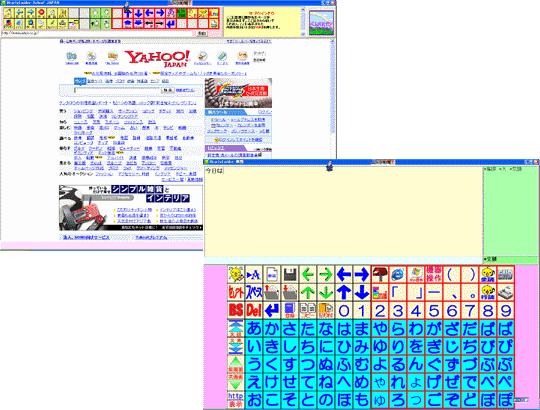 �I�y���[�g�i�r�̉�ʁi�}�E�X����p�j  �I�y���[�g�i�r�̉�ʁi�X�C�b�`����p�j 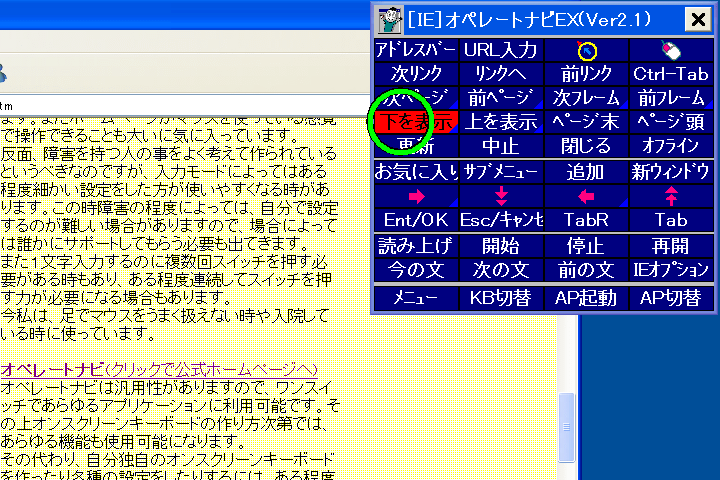 |
HeartyLadder(�N���b�N�Ō����z�[���y�[�W��) �n�[�e�B�[���_�[�̓}�E�X�����X�C�b�`��}�E�X�̃N���b�N�{�^���ő���ł���A������₷�� �g���₷�����͎x���\�t�g�ł��B����ɕ����쐬��[���E�z�[���y�[�W�EWindow����ƕK�v�Ȃ��̂� �����Ă��܂��B�܂��z�[���y�[�W���}�E�X���g���Ă��銴�o�ő���ł��邱�Ƃ��傢�ɋC�ɓ����Ă��܂��B ���ʁA��Q�����l�̎����悭�l���č���Ă���Ƃ����ׂ��Ȃ̂ł����A���̓��[�h�ɂ���Ă� ������x�ׂ����ݒ�����������g���₷���Ȃ鎞������܂��B���̎���Q�̒��x�ɂ���ẮA������ �ݒ肷��̂�����ꍇ������܂��̂ŁA�ꍇ�ɂ���Ă͒N���ɃT�|�[�g���Ă��炤�K�v���o�Ă��܂��B �܂��P�������͂���̂ɕ�����X�C�b�`�������K�v�����鎞������A������x�A�����ăX�C�b�`�������͂� �K�v�ɂȂ�ꍇ������܂��B �ŋ߂̎��͑��Ń}�E�X����肭�����Ȃ��l�ɂȂ��Ă��Ă��܂��܂����̂ŁA��������̕�������͂���K�v�����鎞 (���[�h�ɂ�镶���쐬��[����ŋ߂̓z�[���y�[�W�̐����)����@���Ă��鎞�Ƀn�[�e�B���_�[���g���Ă��܂��B �I�y���[�g�i�r(�N���b�N�Ō����z�[���y�[�W��) �I�y���[�g�i�r�͔ėp��������܂��̂ŁA�����X�C�b�`�ł�����A�v���P�[�V�����ɗ��p�\�ł��B ���̏�I���X�N���[���L�[�{�[�h�̍�������ł́A������@�\���g�p�\�ɂȂ�܂��B ���̑���A�����Ǝ��̃I���X�N���[���L�[�{�[�h���������e��̐ݒ�������肷��ɂ́A������x�� �p�\�R���̒m�����K�v�ł��B�܂��͎����̑���ɍ쐬��ݒ���t�H���[���Ă����̃T�|�[�g�̐��� �K�v�ɂȂ�܂��B �����I�y���[�g�i�r���g���Ă���l�̒��ɂ͂��̐l�Ǝ��̃I���X�N���[���L�[�{�[�h������Ă���l������ ���Ȃ肢�܂��̂ŁA���̐l�����ƃ��[���ŘA������荇���ĕK�v�ȃI���X�N���[���L�[�{�[�h����肷�� ���Ƃ��\�ł��B �����͉�10cm�~�c4�p�ʂ́w���ȁx�w�p���x��2�̃I���X�N���[���L�[�{�[�h�����A�������\�t�g �L�[�{�[�h�̑���ɂ��ă\�t�g�L�[�{�[�h��̃L�[���N���b�N���邱�Ƃɂ��A��������͂�����e�� �A�v���P�[�V�����̋@�\�̈ꕔ�����{�����肵�Ă��܂��B�i����̉�ʁj �������߂��������Ń}�E�X�𑀍삷�邱�Ƃ��o���Ȃ��Ȃ�ł��傤����A���̎��̂��߂ɃX�L�������[�h�� �����X�C�b�`�Ŏg���鎩���̎g�������A�v���P�[�V�����ɑΉ����������Ǝ��̃I���X�N���[���L�[�{�[�h�� �����班�������Ȃ��珀�������Ă���Ƃ���ł��B�o���邾�����̓����x���Ȃ鎖��]��ł���̂ł����B �i���̉�ʁj �I�y���[�g�i�r�����p���Ă�������̎��Ȃ� �����Əڂ��������m�肽�����́A �w�I�y�i�r �A�V�X�g �y�[�W�x(�������N���b�N) �� �̂����Č��ĉ������B |
| ���͕��@ | �T�v�E�ύX�������R |
| �g���b�N�{�[���t�m�[�g�p�\�R�� |
�t���T�C�Y�L�[�{�[�h�͎�����͈͂��L���A�������L�[�X�g���[�N���[���E�L�[�^�b�`���d���Ȃ�
���͂Ɏx���������悤�ɂȂ��Ă����B�m�[�g�p�\�R���ł͉ߋ��̌o���ケ�̖�肪�ɘa����邱�Ƃ�
�������Ă����̂ŁA��Ђ̒S���҂ɗ���Ŏg�p�@�ނ��m�[�g�p�\�R���ɑւ��Ă�������B �g���b�N�{�[���͉���̌�����������Ń}�E�X����̔������������Ԃ�y�ɂȂ����B |
| �\�t�g�L�[�{�[�h�ƃ}�E�X |
�L�[�{�[�{�[�h�ɂ����͂�����Ȃ��Ă����̂ŁA�ȑO�e���r�Ō��Ēm���Ă����\�t�g�L�[�{�[�h�E
�X�N���[���L�[�{�[�h���E�C���h�E�Y�ɂȂ����w���v���g���Ē��ׂĂ݂��Ƃ���AIME�p�b�h�̒���
���邱�ƁE�}�E�X����œ��͂ł��邱�Ƃ�m�����B ���ۂɎg���Ă݂��Ƃ��닷���͈͂̃}�E�X����œ��͂ł��A�}�E�X��傫���������Ȃ��ł��ނ��Ƃ� ���������B���ł����̕��@�p�����͂��Ă���B |
| �\�t�g�L�[�{�[�h�ƃ~�j�}�E�X | ����܂Ŏg���Ă����ėp�}�E�X�̃N���b�N�����d��������悤�ɂȂ��Ă����̂ŁA������5cm�قǂ� �~�j�}�E�X���w�����g���Ă݂�ƃN���b�N���̏d�݂��������ꂽ(�m�[�g�p�\�R���ɂ͕s�v������� �^���̂��߂ł��邾���}�E�X���g���悤�ɂ��Ă���)�B |
| Alt/Ctrl���b�N�ł���l�� �L�[�{�[�h��ύX (���[�U�[�⏕�ɂ�) |
�A�v���P�[�V�����\�t�g�ɂ���Ă�Alt/Ctrl���g���K�v���������̂ŁAArt/Ctrl���b�N���ł���悤�� ���[�U�[�⏕�@�\���g���ăL�[�{�[�h�̎d�l��ύX�B�Ȃ�����L�[�{�[�h��œ��������Ƃ� �ł��Ȃ��Ȃ��Ă����̂ŁAAlt/Ctrl�L�[�͗����オ���ĉ����悤�ɂ��Ă����B |
| ����Ń}�E�X�𑀍� | �E��̐l�����w�ɗ͂�����Ȃ��Ȃ�E�N���b�N�ł��Ȃ��Ȃ����̂ŁA����Ń}�E�X�𑀍삷��o����� ���K���Ďg����l�ɂȂ�B���[�U�[�⏕�@�\�Ń}�E�X�|�C���^�[�̓����ɉ����x�����l�ɕύX����B |
|
�\�t�g�L�[�{�[�h�ƃ}�E�X�ł� �ł��Ȃ��@�\����ɂ��� �L�[��@�\���A���ő���ł��� �悤�ɂ����@������ |
�t���[�Y�������ɂ��������Ȃ��ĂȂ��Ă��ނ��߂̋����I���{�^����Shift/Alt/Ctrl�E�E�N���b�N�E �ϊ��E�I���BS�EWindow�E���{�^���⌳�ɖ߂��E��蒼���E����E�R�s�[�\��t�����悭�g���@�\ �{�^���𑫂ʼn�����悤�ɔz�u�����@����A��Ђɋ߂Ă������̒m�荇���̋Ǝ҂Ɉ˗����č���Ă��炢 ���͌����̌����ڎw���B |
| ���Ń��W�N�[���̃g���b�N�{�[�� �}�E�X�𑀍삵�ē��͂��� (2003�N2���`) |
�C�ǐ؊J��S�����ɂ킽����@�����Ŏ肪�����Ȃ��Ȃ����̂ŁA���Ń}�E�X�𑀍삵�����Ǝ厡��o�R�� �{��w�Z�̐搶�ɑ��k���A���W�N�[���̃g���b�N�{�[���}�E�X�������Ă��炤�B���݂��g�p���B |
| HeartyLadder���C���X�g�[������ �}�E�X�̃N���b�N�{�^���œ��� |
���Ń}�E�X�����܂�����ł��Ȃ������x�X�N����l�ɂȂ����̂ŁA��1��R�~���j�P�[�V���� �t�H�[�����Œm����HeartyLadder���C���X�g�[�����ă}�E�X�̃N���b�N�����œ��͑���ł���l�ɂ���B |
| �I�y���[�g�i�r�̏������n�߂� | �߂��������Ń}�E�X����ł��Ȃ��Ȃ���ɔ����āA�I�[�o�[�X�L����������X�C�b�`�ő���ł��� �I�y���[�g�i�r�̏������J�n����B���݊e�A�v���P�[�V�����ɑΉ�����I���X�N���[���L�[�{�[�h���쐬���B ���͂́w�p���x�w���ȁx�̃I���X�N���[���L�[�{�[�h(10cm�~3cm��)���\�t�g�L�[�{�[�h�Ƃ��ė��p������ �g���b�N�{�[���}�E�X�ő��삷��B |
| HeartyLadder�ƃ����X�C�b�`�ɂ��I�y���[�g�i�r�̕��p���p���n�߂� �E���w�p�X�C�b�` (2007�N9���`2008�N12��) |
���Ń}�E�X����肭�����Ȃ��l�ɂȂ��Ă����̂Œ���_�o��ÃZ���^�[�ɓ��@���ɍ�ƗÖ@�m�Ɍďo�R�[���p�Ƃ��� ����Ă�������E���w(�㎈�ŗB�ꓮ������)�ň����X�C�b�`���p�\�R���̓��͗p�Ƃ��Ă����p���鎖�ɂ��A���ł� �}�E�X����ƉE���w�ł̃X�C�b�`����p���ē��͂��Ă���B |
| HeartyLadder�ƃ����X�C�b�`�ɂ��I�y���[�g�i�r�̕��p���p���n�߂� �s���P�[�X�X�C�b�` (2008�N12���`2012�N6��) |
���ɉE���w�������Ȃ��Ȃ��Ă��܂��̂ŁA�E���̐e�w�Ɛl�����w�̊ԂɃs���P�[�X�X�C�b�`�������
���삷��悤�ɂ����B�����s���P�[�X�̒��̃^�b�`�Z���T�[�X�C�b�`�͊��x���lj߂���̂ŃP�[�X�̒���
�d�߂̃E���^��������Ńs���P�[�X���L�����ăX�C�b�`����Ղ��悤�ɂ��Ďg���Ă���B (�����̏��w�Ń}�E�X�̃N���b�N������E���ŃX�C�b�`��������Ă���) |
| �ӎv�`�B���u���Đ\�� �I�y���[�g�i�rTT�� (2012�N7���`) |
��ƗÖ@�m�̊��߂ɂ��ӎv�`�B���u���Đ\����NEC�̃m�[�g�p�\�R����I�y���[�g�i�rTT��Ȃ�ł�IR���t�䓙���w���B |
| �}�C�{�C�X�� (2013�N8���`) |
2000�N6���ɘ^�����������悤�₭���̖ڂ������B |
| ���E�̑��ł��ꂼ��X�C�b�`�� ���� (2016�N1���`) |
�E���F�e�w�Ɛl�����w�̊ԂɃs�G�]�d���f�q�Z���T�[�� �@�@�@�@����� ON/OFF (���) �����F�e�w�Ńs���P�[�X�X�C�b�`�������� ON/OFF |